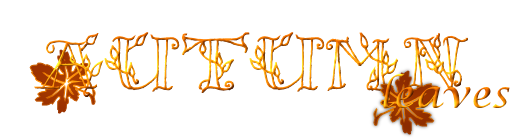

© by Christa 15.09.2011
English  French
French Italy
Italy 
Dieses Tutorial stammt allein aus meiner eigenen Feder.
Das © Copyright für das Tutorial liegt allein bei mir.

Das Tutorial darf weder kopiert noch auf anderen Seiten zum Download angeboten werden.
Das © Copyright für das Material liegt allein bei den jeweiligen Künstlern.
Jeder der mein Tutorial nachbastelt , muß selbst auf Copyright achten.
Meine Tutoriale sind nur als Anregung gedacht.
Sollte ich unwissentlich ein Copyright verletzt haben bitte ich mir eine Mail zu senden.
thank you Elena Dudina for permission
© All copyrights belongs to the original artists
I'm just the designer
Das Tutorial wurde mit PSP 9 geschrieben.
Drucksymbol - Seite drucken


Danke an alle Tester meiner Tutoriale
************************************************************
Mein Material 
Xero Improver
Xero – Bad Dream XL
Graphics Plus Cross Shadow
Unlimited 2.0 –Background Designers IV- Night Shadow Pool
Meine Schrift kann man hier downloaden
Such dir bitte eigenes Tubenmaterial.
Maske in den Masken Ordner kopieren - Auswahl in den Auswahlordner kopieren.
**********************************************************
 |
Diese kleine Figur zum mitnehmen zur
Orientierung im Tutorial |
|
**********************************************************
************************************
Vorwort
Vorweg bevor du beginnst , etwas grundlegendes zu meinen Tutorialen.
Meine Beschreibungen beziehen sich immer auf die Art wie ich mein Bild gestalte.
Bei anderen Tuben und Farben musst du eventuell , meine Einstellungen anpassen.
Elemente von mir müssen koloriert werden.
Dies schreibe ich nicht mehr extra im Tutorial.
Okay beginnen wir:)
************************************
Punkt : 1
Du benötigst
Hintergrundbild
1 Tube Misted
Neue Leinwand 900 x 700 px transparent
Öffne mein Material in PSP - minimieren
Wähle jetzt deinen Hintergrund , meiner von Elena Dudina
Background_11 - Kopieren
Aktiv deine Leinwand - Auswahl alles - Einfügen in eine Auswahl.
Auswahl aufheben
Plugin Unlimited 2.0- Background Designers IV- Night Shadow Pool
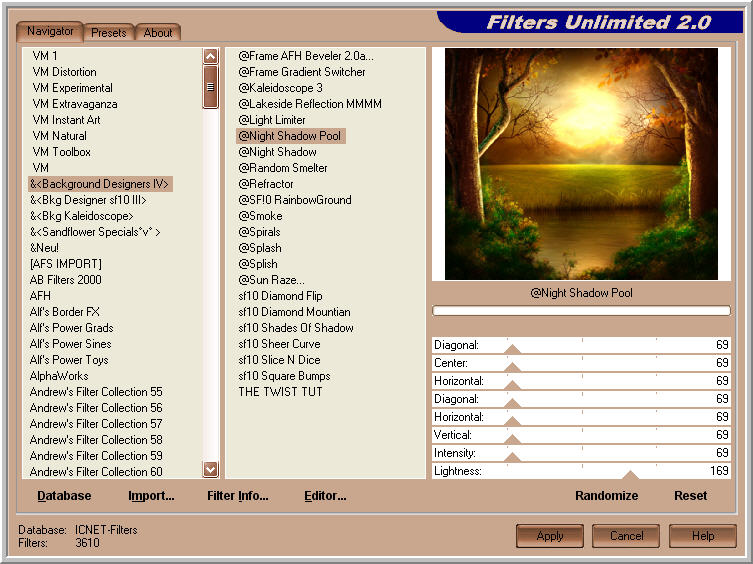
************************************
Punkt : 2
Jetzt benutze ich ein zweites Image von Elena Dudina
Hier wende ich diese Maske an.
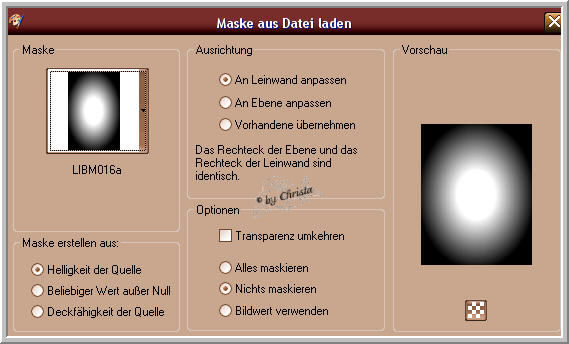
Gruppe zusammenfassen - Kopieren
Einfügen als neue Ebene - Ebene duplizieren
Duplizierte Tube auf Weiches Licht
Jetzt benutze ich das Löschwerkzeug und radiere links und rechts -
den Schatten der Maske auf beiden Ebenen.

Auf der Orginalebene Plugin Xero Improver
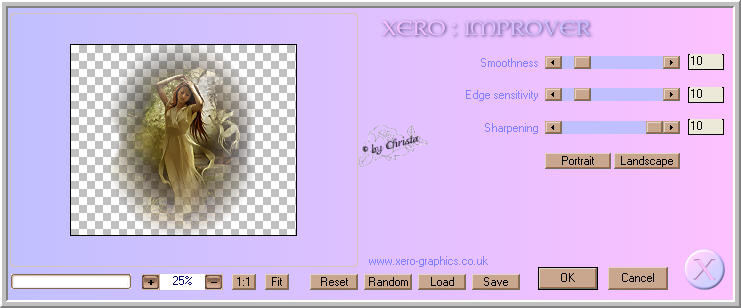
Auf der duplizierten Ebene Plugin Xero Bad Dream XL ( Standard ) anwenden.
************************************
Punkt: 3
Aktiv die Ebene Raster 1
Auswahl laden aus Datei
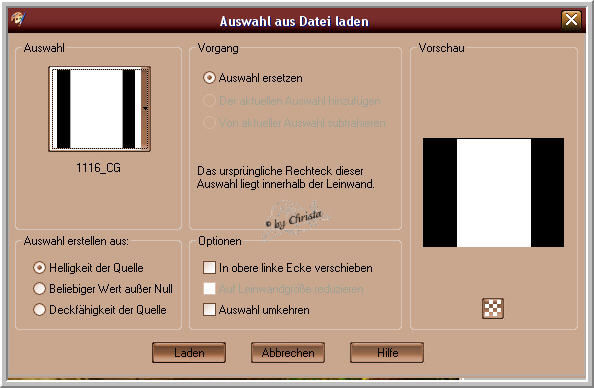
Auswahl umkehren - Bearbeiten - Kopieren
Neue Ebene an erste Stelle anordnen -
Bearbeiten Einfügen in eine Auswahl
Effekte 3 D Effekte Innenfase
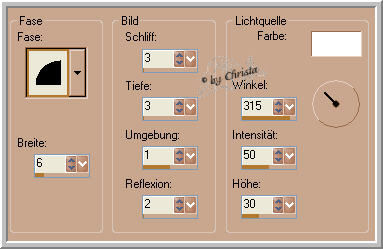
Auswahl aufheben - wiederhole den Filter Background Designer wie oben.
************************************
Punkt: 4
Kopiere " leavs.psd - Einfügen als neue Ebene,oben am Rand anordnen.
Ebene umbenennen in Animation.
Auswahl alles - Auswahl ändern - verkleinern um 6 px
Auswahl umkehren
Ebene Raster 1 aktiv - Bearbeiten Kopieren
Bearbeiten Einfügen als neue Ebene - Ebene an erste Stelle anordnen.
Wiederhole die Innenfase - Auswahl aufheben.
Schlagschatten 0 / 0 / 65 / 5,00 Farbe aus Bild wählen #ffb30b
Ebene nach unten zusammenfassen.
Jetzt solltest du an erster Stelle wieder " Animation " haben.
Soweit alles okay :)
************************************
Punkt: 5
Jetzt füge den Text als neue Ebene ein - Anordnen nach unten.
Dein Wasserzeichen und Copyrighthinweise einfügen als neue Ebenen.
Animationsvorbereitung
Dupliziere die Ebene " Animation " 2 mal
Bleib auf der zweiten Kopie
Plugin Graphics Plus Cross Shadow
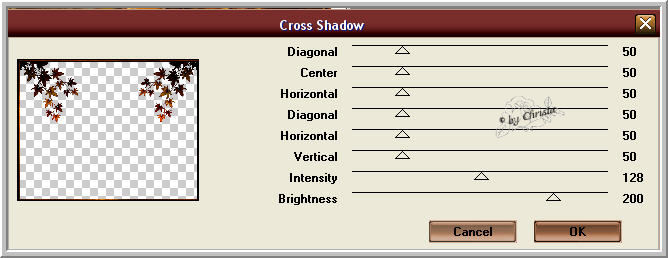
Ebene unsichtbar - 1. Kopie aktiv
Wiederhole Cross Shadow so...
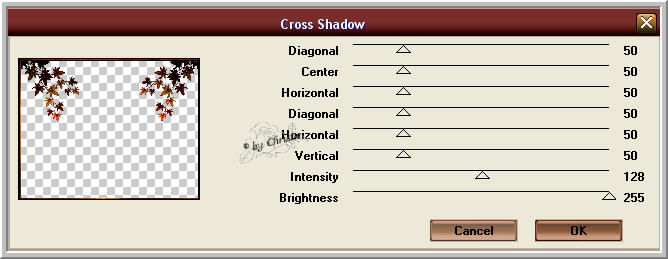
Ebene unsichtbar - Animation aktiv
************************************
Punkt: 6 Animation
Hintergrundebene aktiv machen - Rechte Maustaste - Kopieren
alle Ebenen - Öffne den AniShop - Einfügen als neue Animation
PSP - Ebene Animation unsichtbar - 1. Kopie sichtbar
Kopieren alle Ebenen - AniShop - Einfügen nach dem ausgewählten Einzelbild.
PSP - 1. Kopie unsichtbar - 2. Kopie sichtbar
Kopieren alle Ebenen - AniShop - Einfügen nach dem ausgewählten Einzelbild.
Bearbeiten Alles auswählen
Animation - Einzelbildeigenschaft auf 25 stellen.
Speichern als GIF
Ich hoffe euch hat das Tutorial gefallen.
LG Christa
